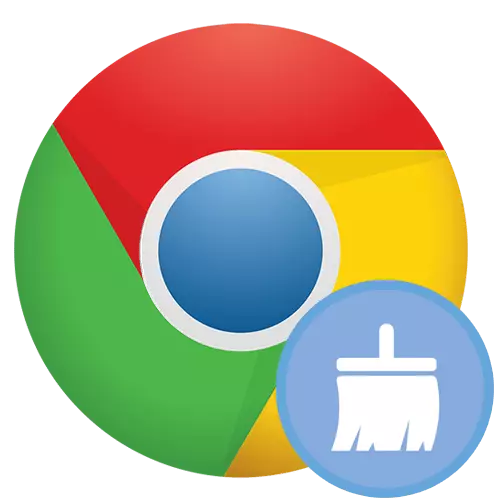
Tlhahisoleseling ea Bohlokoa
Se ke oa lebala hore litlhophiso tse ngata tse sebetsang li tla ama lisebelisoa tsohle moo ho kenngoa akhaonteng ea Google le ho lumellana hoa sebelisoa. Ka hona, e be khokahano ea ho hokahanya sesebelisoa ho sesebelisoa seo u ka se khonang, kapa lintho tse hlophisehileng tse ke keng tsa hokahana. U ka etsa sena ka "Litlhophiso" ">".
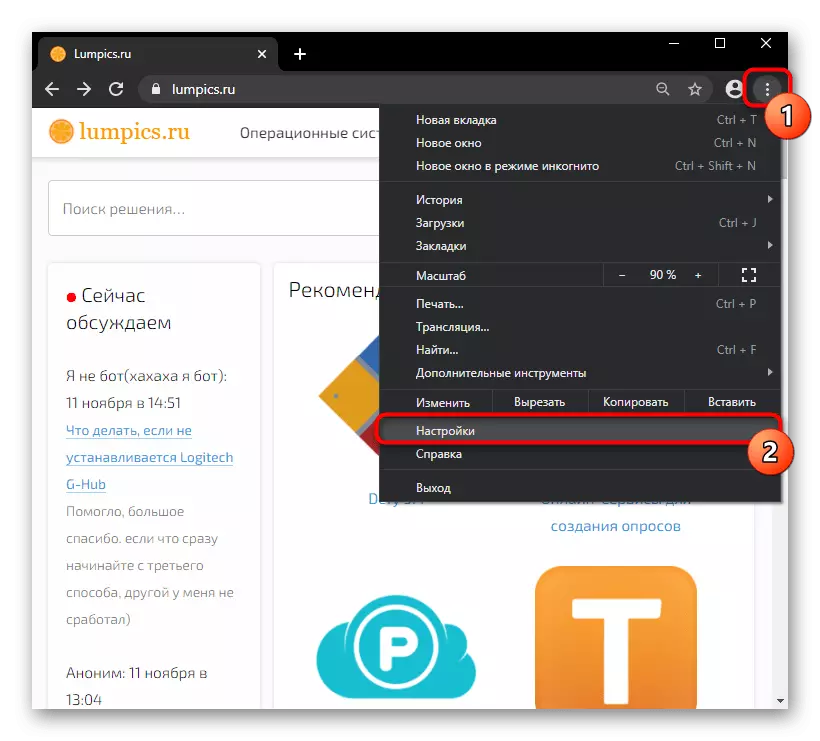
Tabeng ea pele, u tla hloka ho tobetsa konopo ea "Disable", 'me ka bobeli - tlanya moleng le boemo ba pele le ho khetha data.
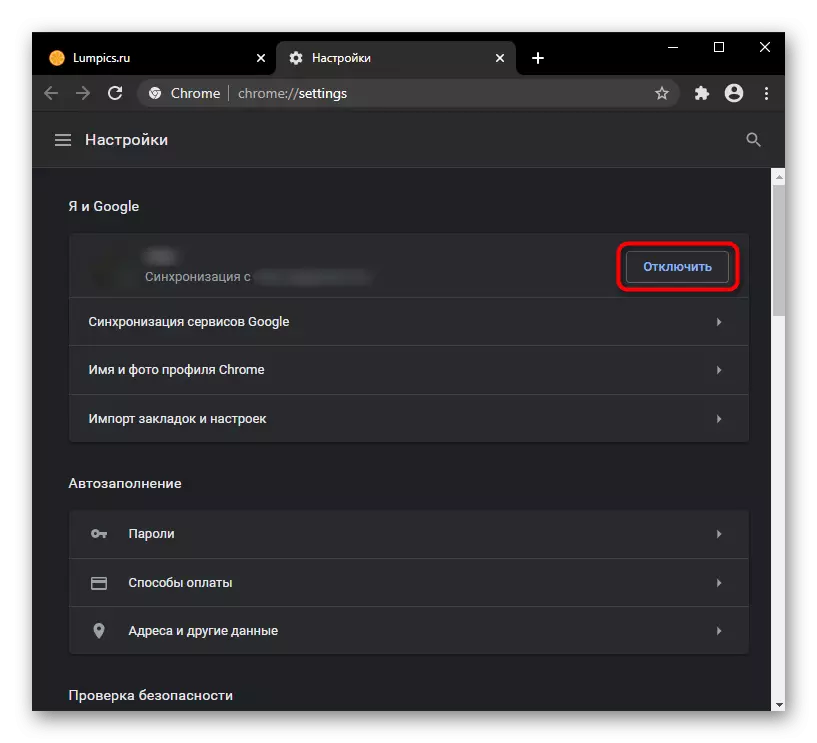
Haeba ho etsahetse hore sebatli ha se qale ho hang, ho e-na le ho se hloekisa, ho e-na le ho se hloekisa, ho e-na le hore re fane ka maikutlo a amehang le mananeo a latelang.
Bala Haholoanyane:
Seo u lokelang ho se etsa haeba Google Chrome ha se sebetse
Seo u lokelang ho se etsa haeba Google Chrome ha se qalelle
Khetho ea 1: Litlhophiso tsa Dispauf reset
Hangata, basebelisi ba lakatsang ho tlosa sebatli ho data e sa hlokahaleng, re sebelisa tšebetso e sa sebetseng ea Google Chrome ea ho hloekisa Google. Hape, ke hore lintlha tsohle tsa hau li bolokiloe, le se ka amang botsitso ba lenaneo le lebelo la ts'ebetso ea eona, e hlakotsoe. Nakong ena ena e tla reset e tla reset 'me e hloekisitsoe:
- Litlhophiso tsa leqephe le ka sehloohong (Leqephe le qala ha u tobetsa konopo ka letšoao la ntlo e tla fetisetsoa ho enjine ea Google);
- Litlhophiso tsa leqephe tse potlakileng (Leqephe le qala ha sebatli se qala e tla ba tab e ncha);
- Litlhophiso tsa enjine (enjine ea patlo bakeng sa bar ea aterese e tla ba Google);
- Li-tab tse halikiloeng (li tla etsahala);
- Extensions (e tla holofala, empa e tla lula e kentsoe);
- Lintlha tsa nakoana (Cookie, Cache, download nalane, jj);
- Litumello tsa libaka tseo (mohlala ka mohlala, sebelisa maekerofounu, ho thibela li-windows tsa pop-up le maemo a mang ho tla khutlisetsoa boemong ba pele).
Ka nako e tšoanang e tla pholosoa:
- Li-bookmark;
- E bonahala;
- Li-password.
- Haeba u na le mofuta o lekaneng oa ho hloekisa, ha u ntse u le "Litlhophiso", Tsamaisetsa lethathamong la tsona ho "Eketsehileng" 'me u eketse eona.
- Ntho eo u e hlokang ke sehlabelo. Tobetsa ho bula fensetere e ncha.
- Hape, bala tsebiso le, haeba u lumellana le liphetoho tse kentsoeng, tobetsa konopo ea "Reset Litlhophiso".
- Re lokela ho hopola hore ho hloekisoa hona ho ama ntho e ngoe le e ngoe, 'me haeba u hloka ho tlisa sebatli naheng ea pele, u lokela ho khetha e' ngoe ea likhetho tse latelang.



Khetho ea 2: Ho hloekisa libuka
Ka thuso ea ho itšireletsa, u ka tlosa data e sa hlokahaleng haholo ho feta kamoo e etsang ts'ebeliso e ikemetseng. Ntle le moo, ka hona, o ka hlakola seo o sa se ts'oaseng.Nalane ea ho hloekisa
Ntho ea bohlokoa ke hore mosebelisi o hloka ho tlosoa hangata - nalane ea sebatli sa marang-rang. Sena se kenyelletsa litekanyetso tsa lefatše ka bobeli le data e sa bonahaleng e bokelitsoeng ke sebatli.
- E-ea ho "Litlhophiso" le thipa ea lekunutu, fumana ntho eo "nalane e hlakileng", eo ebe e tobetsa.
- Hlalosa nako ea hore na tlhahisoleseling e felisoa (bakeng sa ho hloekisa ka botlalo, khetha "ka linako tsohle"). Etsa qeto ea hore e tsoa ho data ea sehlooho eo u batlang ho e hlakola, 'me u tlohele mabokose a li hlahlobe feela.
- Hona joale ho fetohela ho "tab e tsoetseng pele, ka tsela e ts'oanang, bolela nako ea data e hlatsoitsoeng ebe u kenya mabokose a ho hlatsoa ebe o kenya lintlha tse haufi le lintho tseo u batlang ho li hlakola. E sala e tla tobetsa konopo ea "Delete data" ebe o emela ts'ebetso ena.



Ho tlosa li-password le liforomo tsa Autofill
Li-password ke tlhaiso-leseling ea lekunutu, 'me haeba e se e se sebaka ho sebatli, li tlose ho tloha moo. Mokhahlelo o ts'oanang oa tlhaiso-leseling e ikemetseng e lokela ho kenyelletsa data mabapi le ho patala marang-rang, liaterese tsa thomello, jj.
- Sena sohle se maemong a ho tlatsa ka sekhechaneng sa auto. E lula e ea ho tabo e 'ngoe le e' ngoe ebe u hlakola se lokelang ho hlaha ho chrome.
- Purge ka ntho eo e lakatsehang le ka menu e nang le matheba a mararo, letsetsa lethathamo la taba.
- Ho eona, khetha ntho ea "Deep".
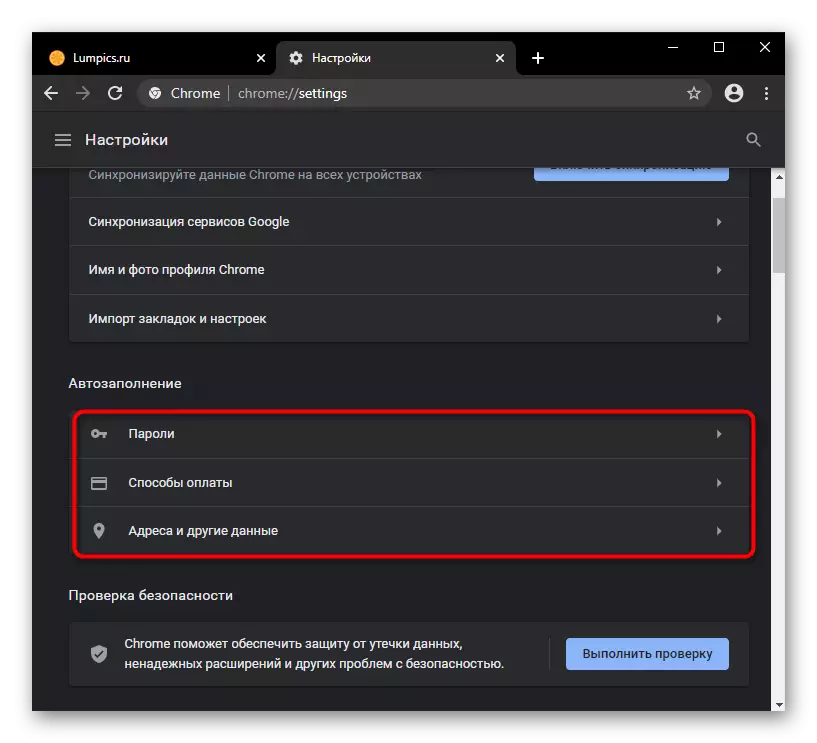

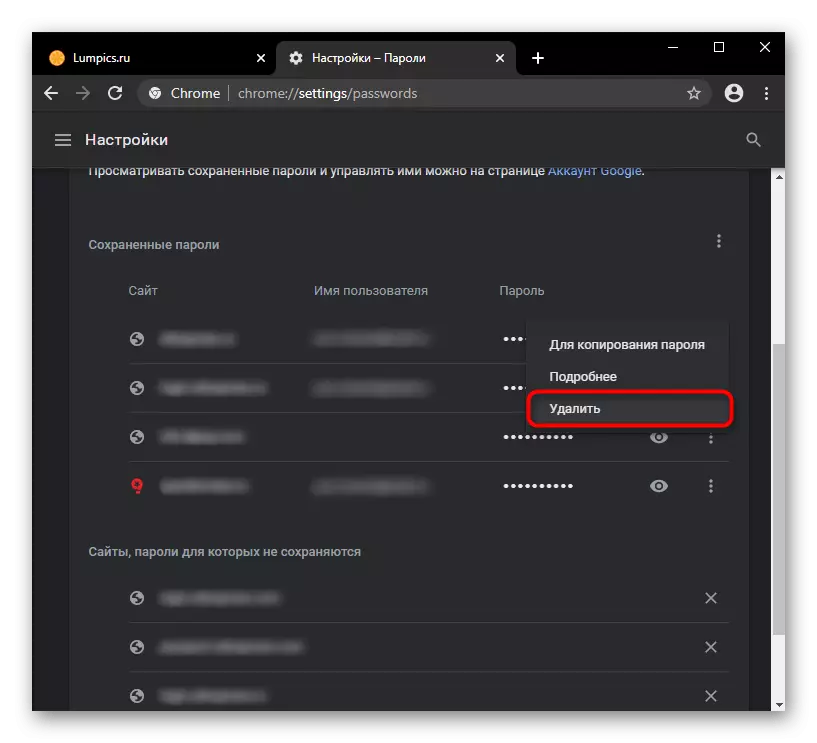
Ho hloekisa Dummy
Ba bolokiloeng mantsoe a haellang mantsoe a ahiloeng ho sebatli ba hahela sebatli le bona ba ka ba tlosa kaofela kapa ka ho khetheha. Litlhophiso, fumana "lipuo" block ebe u ea ho moralo oa tlhahlobo.
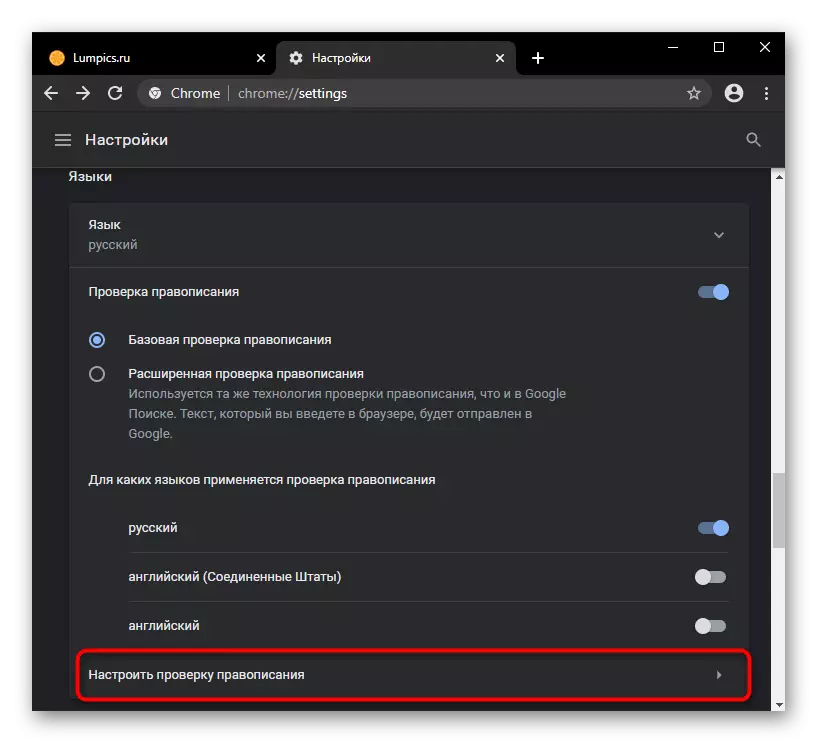
Lentsoe le leng le le leng le eketsehileng le ka tlosoa mona ka ho tobetsa sefapano moleng ho ea ka ho le letona.
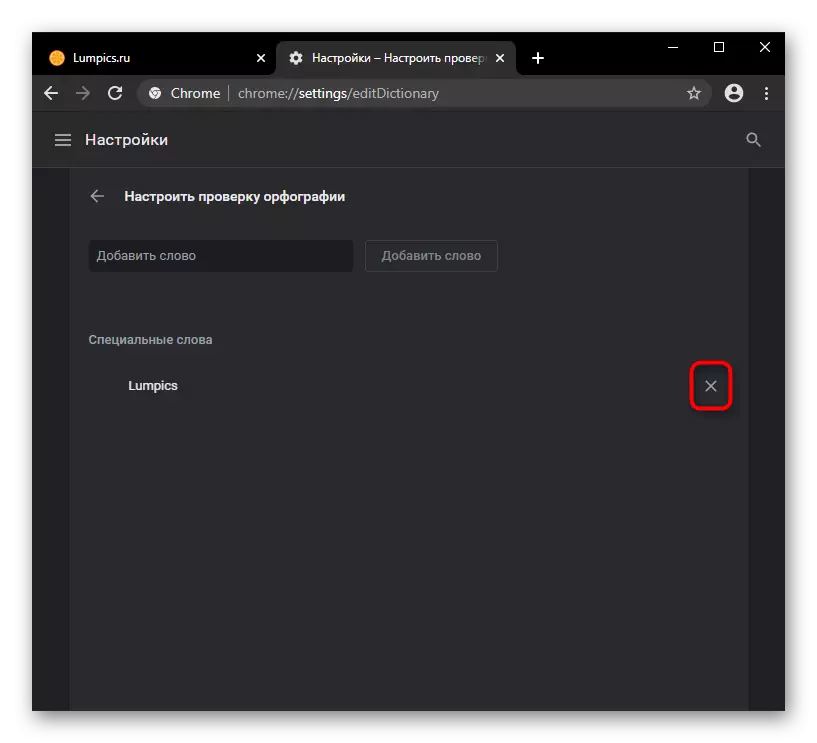
Sehlooho sa ho tlosa mokhabiso
U ka boela ua khutlisa sebatli sa marang-rang ho Browser ka "Litlhophiso". Hlokomela "ponahalo" ebe o tobetsa "Seta" ho khoele ea "sehlooho".

Tlosa li-bookmark
Haeba ha u sa tla sebelisa li-bookmark 'me u kholisehile hore ha u ba hlone, ba tlose. Tsela e bonolo ka ho fetisisa ke ho sebelisa "molaoli oa Leqheka", o bitsoang "Li-bookmark" kapa konopo ea senotlolo se chesang + o.
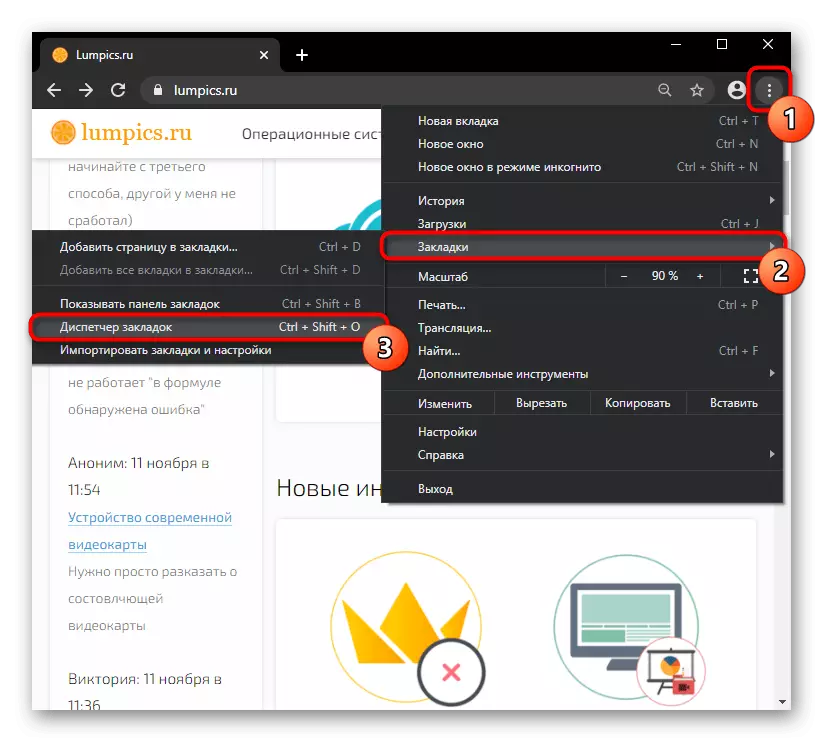
Ho ke ke ha e loketseng haholo ho hlakola ntho e 'ngoe (empa ha o hloka mokhoa ona, tobetsa toeba konopo e nepahetseng bakeng sa e mong le e tab ya jwalo le khetha ntho loketseng ho tse), kahoo re ile ra fana ka mokhoa bobebe. Ho tobetsa konopo ea CTRL, tlanya libakeng tsohle tse bolokiloeng, 'me qetellong tobetsa konopo ea Delete ka holimo.
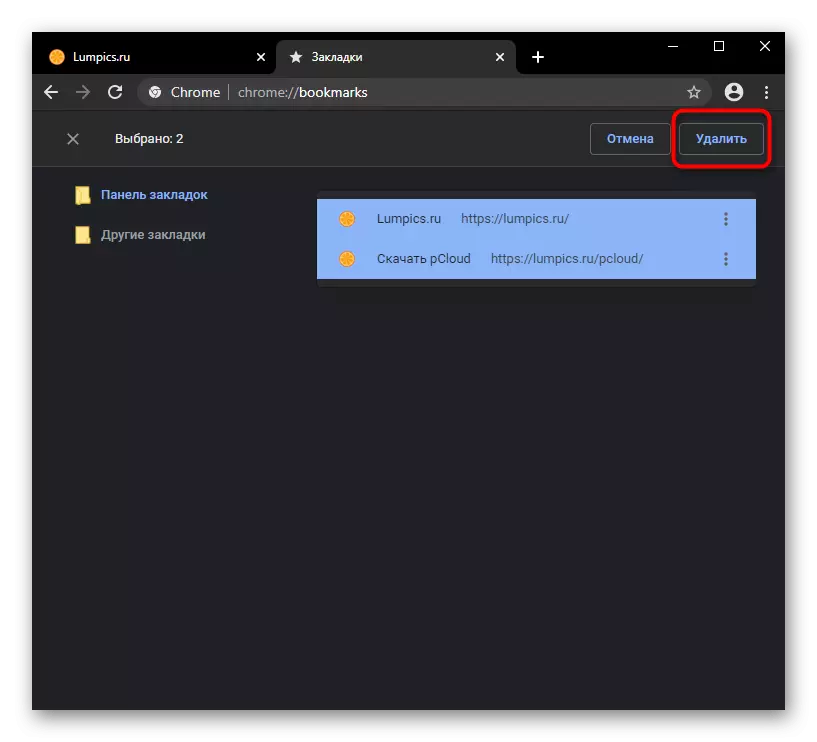
Se ke oa lebala hore haeba u thehile lifoldara tsa mahlale, e potlakile ho li tlosa ka botlalo ka ho li tlosa ka lehlakoreng le letšehali la fensetere ka ho le letšehali.

Ho tlosa tse ling
Boteng ba libaka tse ketekoang, ho ke ho se be thata ho li tlosa. U ka kena ka potlako lenaneng le letona ka ho tobetsa konopo ka mokhoa oa papali ea khoele ea khoele ea aterese, 'me u belehile ".

Tobetsa konopo ea "Delete" ka nqane ho Tile ea Likarolo tseo u batlang ho li tlosa.

Matšoao a Bonanang le Bona
Ha e le tabo ea saense ea Web Browser, Urels e neng e etela li-Urels khafetsa ka mokhoa oa li-bookmark le litšoantšo tsa marang-rang li lula li bonts'oa. E 'ngoe ea tsona e ka hlakoloa ha u sitisa ho rohakana' me u emetse motsotsoana ho bona menu ea litšebeletso.
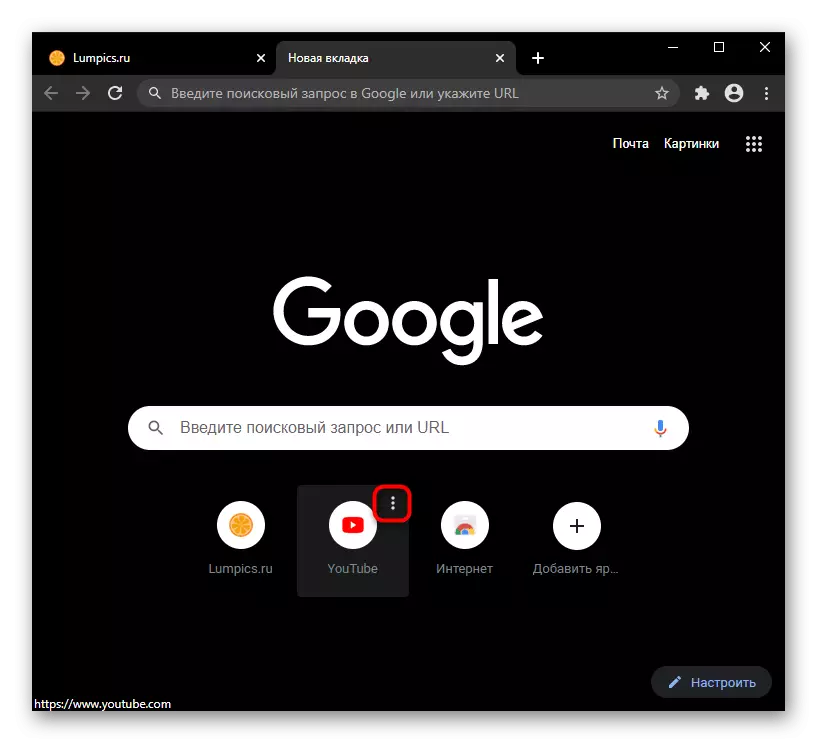
Ho tla hlokahala hore feela re ka hlakola "sebaka sa marang-rang lethathamong la tse behiloeng.

Ho hlakola leqephe le potlakileng
Ena le setulo se latelang se sa hlokahale ke mosebelisi ho tlosa, empa haeba u ka etsa qeto ea ho tlosa mosebetsi kaofela (ka mohlala, leqephe le sa tloaelehang kapa enjine ea patlo e ntlafalitsoe ho e 'ngoe ntle le Tsebo ea hau), o tla tlameha ho etsa le mefuta ena ea ho hloekisa. Leha ho le joalo, hangata liketso tse joalo hangata ke tsona ka lebaka la tšoaetso ea kokoana-hloko, kahoo re khothaletsa ho kenyelletsa karolo ea software e mpe e tsoang PC.
Kahoo, haeba u qala sebatli ha u qala sebatli, u tla fihlela leqephe le sa hlokahaleng, u tlohele aterese ka melaoana eo u e ratang konopo ea "eketsa", kapa fetola paramente ho "tab e ncha" - ebe ke eena ea tla bontšoa lenaneo.

Fetola enjine ea lipatlisiso
Buka ea ho batla ntle le mathata e laoloa ke mosebeletsi oa masene, 'me haeba u sa khotsofatsoa ke ho ba teng ha likhetho tse hlahang ka ho hlaka. "Sesebelisoa sa ho batla" setjeko sa "setjhaba" se lumellanang le phetoho paramente ena. Haeba u fetola feela enjine ea patlo, e khethe ka lenane la ho theoha. Ho tlosa enjine ea lienji sa ho batla hore ha ua ka oa eketsa kapa ho eketsoa, 'me ha ho hlokahale hona joale, e-ea "batsamaisi ba enjine ea enjine ea ho batla enjene.

Khetho ea 3: Ho tlosa profil
Maemong a mang, le bonolo ho hlakola boemo bona ka boeona, ho theha e ncha. Mokhoa ona o sebetsa feela ha o utloisisa hore e tla utloisisa hore ho kenyelletsa data eohle ea Google Chrome.
- Tobetsa ho Avatar ea Google e fumanehang haufi le sebaka sa sebatli, ebe o tobetsa konopo ea Gear haufi le "Basebelisi ba bang".
- Mouse ea ho sebelisa mosebelisi, eo maikutlo a mang u batlang ho a tlosa, ebe o tobetsa konopo ea Menyu.
- Khetha "Delete mosebelisi".
- Lenane la data ea bohlokoa ea hau le tla hlahisoa, e tla lahleha le boemo ba eona. Netefatsa ketso ea hau ka ho tobetsa konopo ka lebitso le le leng.
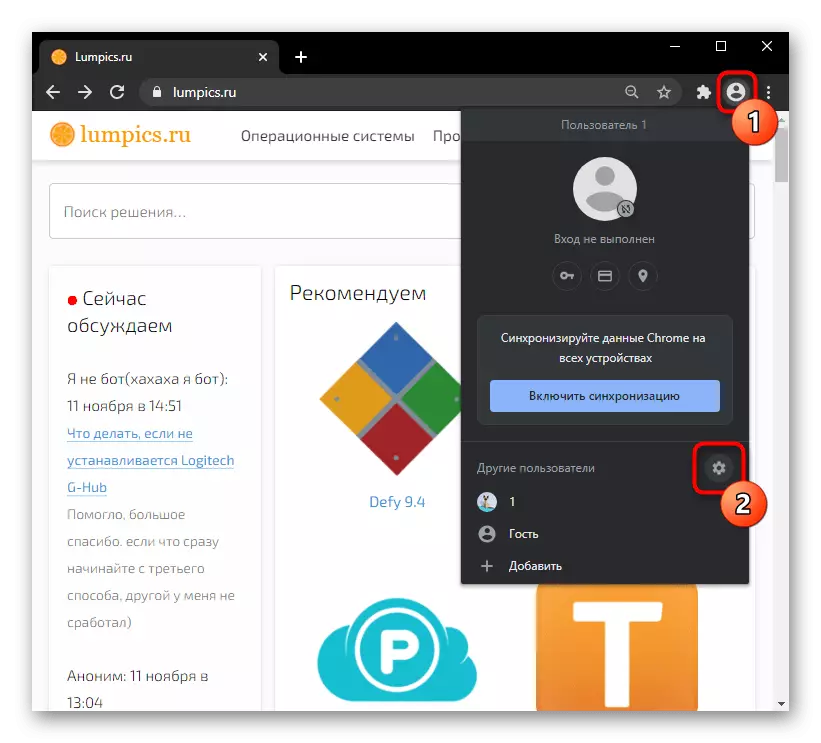
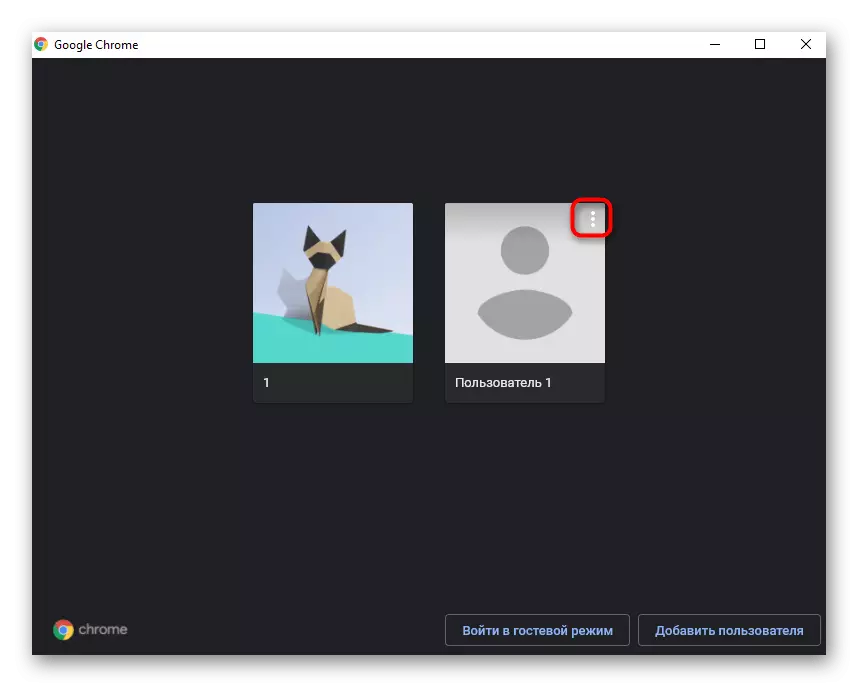
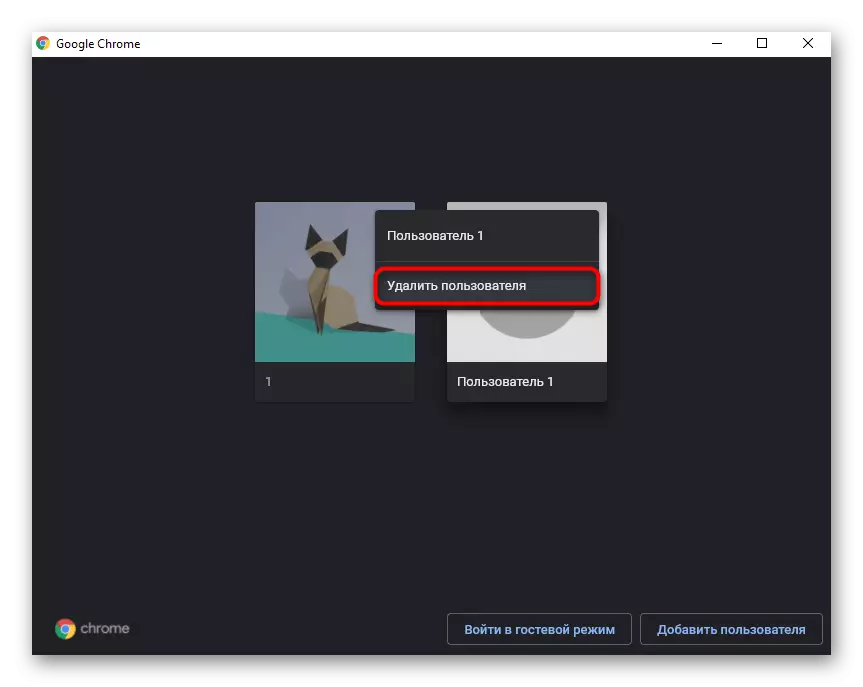
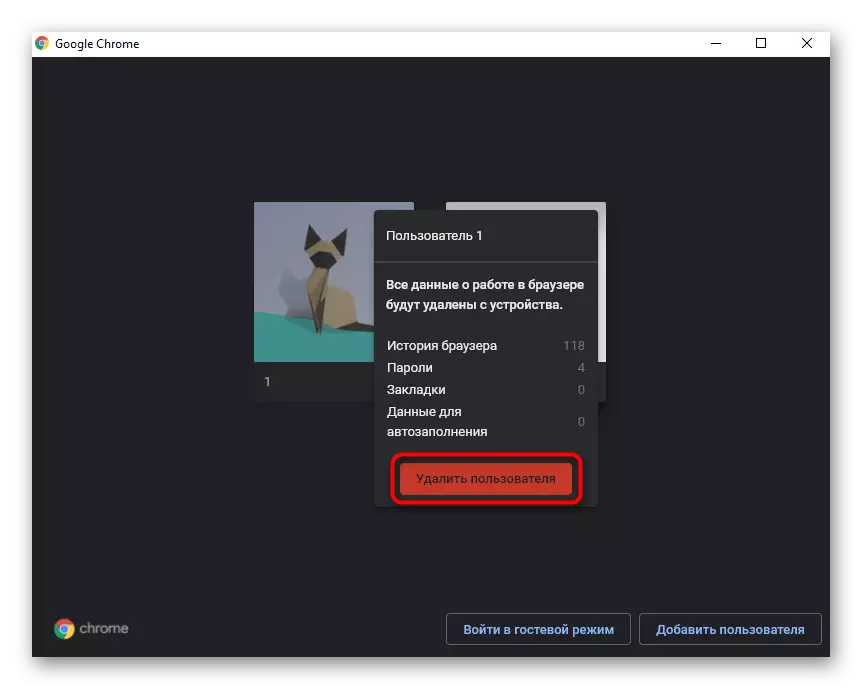
Khetho ea 4: Tlosa foldara ka profil
Mokhoa o thata ka ho fetisisa oa lintho tse fanang ka maikutlo o fana ka foldara ka data ea hau e sebakeng se le seng sa lifoto tsa mosebetsi oa Google Chrome. Maemong ana, joalo ka o fetileng, ho tla ba le ho tlosoa hoa profil e felletseng kapa lipapatso tsohle, e leng sebatli sa marang-rang. Sena se ka sebelisoa ha lenaneo le sa sebetse, empa ha le na tšenyo ea lifaele (ke hore, tse ling tsa mesebetsi ha li batle ho sebetsa ka nepo kapa ho na le mofuta o itseng oa bothata). Leha ho le joalo, ka linako tse ling ho tlosoa ho joalo ho ka thusa maemong ao bo-pula-maliboho ha bo a phatloheng.
- Bula "mofuputsi" ka Windows 'me u tsamaee tseleng C: \ Esebelisi_Mame \ Google \ lebitso la mosebelisi oa hau ka lehlakoreng la ts'ebetso. Haeba u sa bone foldara ea appdata, bulela ponts'o ea lifaele tse patiloeng le lifoldara tse patiloeng ho latela e 'ngoe ea litaelo tsa rona tse latelang.
Bala haholoanyane: Bontša li-prters tse patiloeng ho Windows 10 / Windows 7
- Ha o le ho sebatli se le seng feela, o ka hlakola foldara ea data ea mosebelisi. Haeba u batla ho tlosa e le 'ngoe feela Boemo ba pele bo bitsoa "kamehla", 'me bo hlaha hang ka ho bula lenaneo kamora ho bula lenaneo la eona. Folders "profil 1", "Profile 2", joalo-joalo Ka hona, haeba u sa khone ho tsamaea ntle le mabitso a liprofesa, hopola hore na e entsoe joang.
- Bakeng sa ho netefatsa bokhoni ba ho sebetsa ba sebatli, ha o khone ho hlakola profil, empa o fetisetsa feela hore o e fetisetse. Haeba Profil Haeba ho na le li-profiles tse 'maloa, tse ncha li tla tlameha ho iketsetsa.
- Nakong e tlang, o ka chechisa karolo ea data ho foldara ea khale le profil e ncha ho khutlisa data kapele. Kahoo, ka mohlala, o ka ingolisa ka lifaele "(li-bookiards)," nalane), "nalane)," historing " .

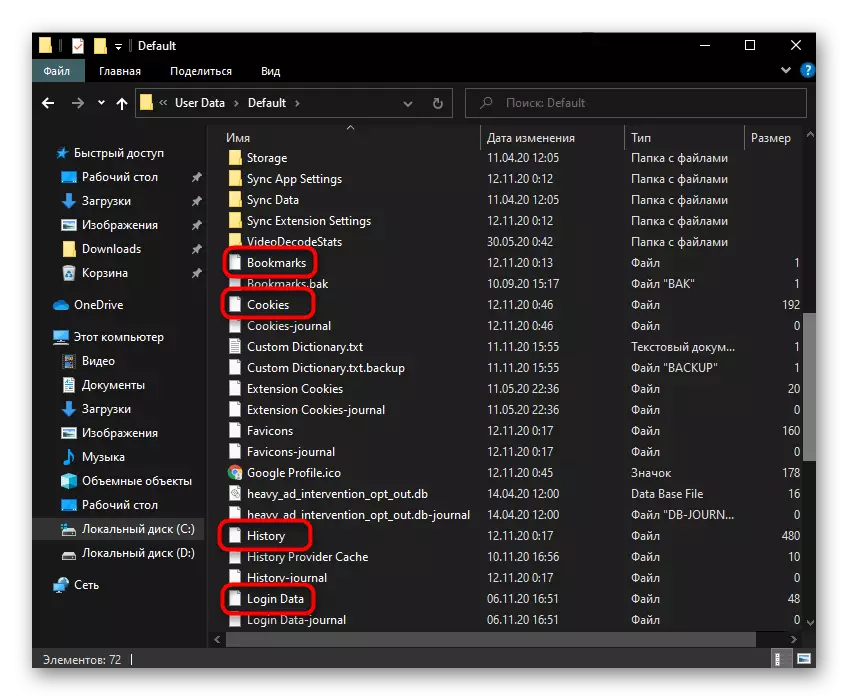
Batla software e mpe e amang sebatli
Khafetsa, tlhoko ea ho hloekisa sebatli e bakoa ke boteng ba papatso ho eona kapa ponahalo ea litlhophiso tseo mosebelisi a sa li etsang. Hangata hona ho bontša ho ba teng ha papatso kapa mofuta o mong oa software e mpe e amang mosebetsi oa crome. Ho tseba hore na u ka sebelisa litlhahiso tse 'maloa hang-hang.E hahiloeng ka scanner ho chrome
Ka Google Chrome e sa sebetseng hantle ea Google, o ka sebelisa scanner e hahiloeng ho li-setting tsa lenaneo lena.
- Ho ba "Litlhophiso", Tsamaisetsa lethathamong la bona ho fihlela qetellong, e fa "ho tlohela" tse ling "le ho otloloha ho isa bofelong. Ntho ea ho qetela "hlakola software e mpe ka har'a k'homphieutha" e boetse e na le thahasello.
- Tobetsa konopo ea Fumana 'me u eme ha ho ntse ho hlahlojoa ho etsoa.
- Liketso tse ling li itšetleha ka hore na ho na le ho fumanoe ntho, 'me litlhahiso tsohle tsa rarolla mathata li tla bona ka fensetere e le' ngoe.


Ho tlosoa ha vaerase
Ha se kamehla scanner e hahiloeng ka har'a scanned e ka fumanang vaerase khomphuteng. Ka linako tse ling mosebedisi e boetse e sibolla lenaneo kotsi ka OS, tlosa e, empa mesaletsa e ntse etsa hore boitšoaro bo sa tloaelehang tsa 'browser ya. Bakeng sa ho etsa sekhechana se phethahetseng sa PC le ho tlosa masala a vaerase, ho bohlokoa hore o rarolle bothata bona ho utloisisehetsoa ke bothata. Sebaka sa rona sa marang-rang ho na le sengoloa se bonts'ang software e mpe ea ho tlosa software e mpe ka lifensetereng, hammoho le ho batla lithuso tsa sona. Taeo e ea hohle, 'me e loketse mofuta ofe kapa ofe oa vaerase e amang mesebetsi ea sebatli, kahoo etsa mehato eohle e tsoang ho "khetho ea 2" ho tloaela feela lebitso la bokhopo feela.
Bala haholoanyane: Ho tlosa phapanyetsano le papatso ea sebatli
